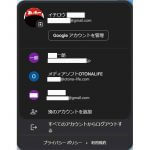YouTube Musicは、YouTubeが提供する音楽配信サービス。豊富な楽曲数が魅力ですが、「YouTubeで音楽を聴くのと何が違うの?」「無料でもしっかり聴けるの?」と疑問に思う方は多いはず。
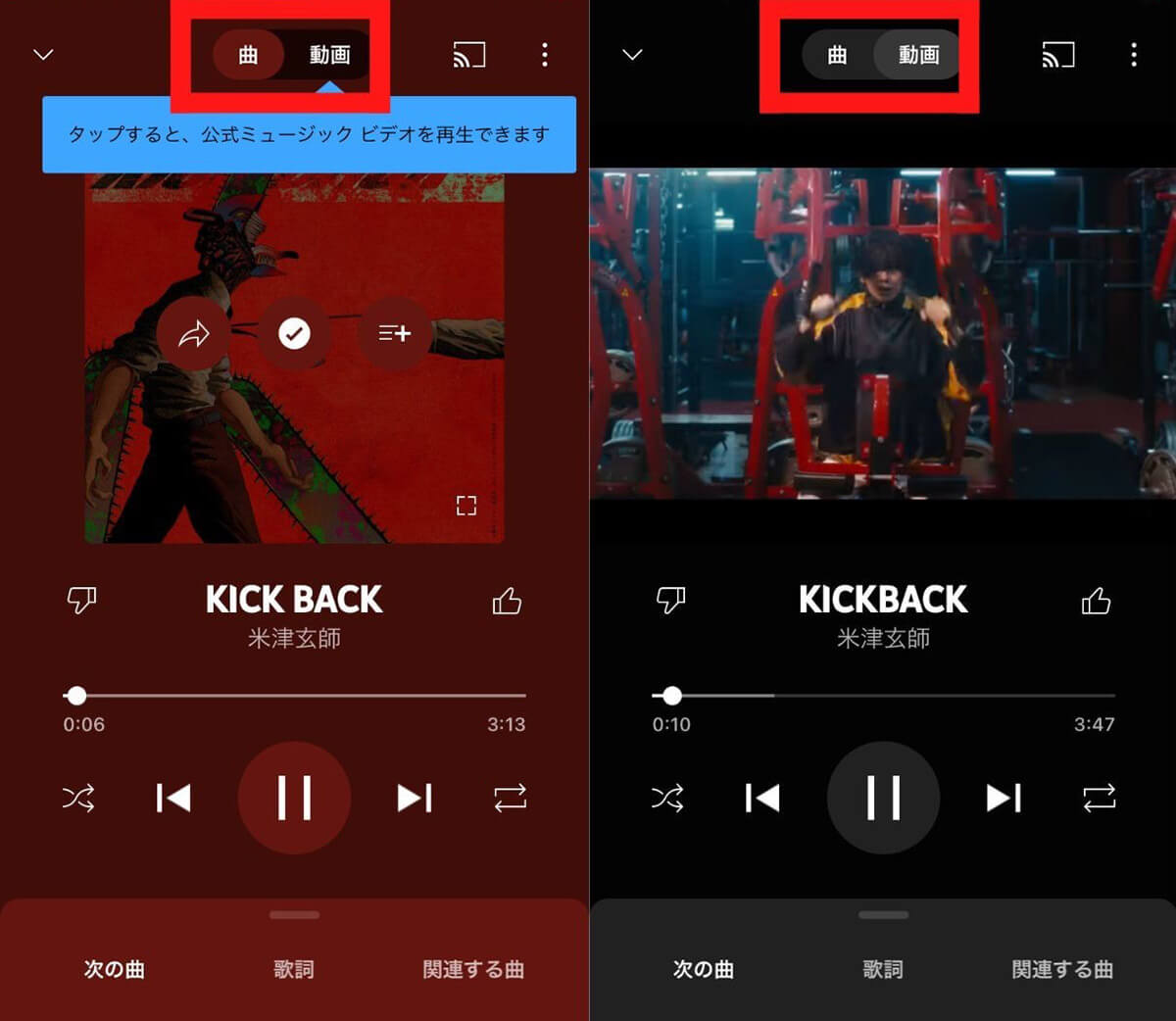
YouTube Musicでは、曲と動画を切り替えながら再生できます
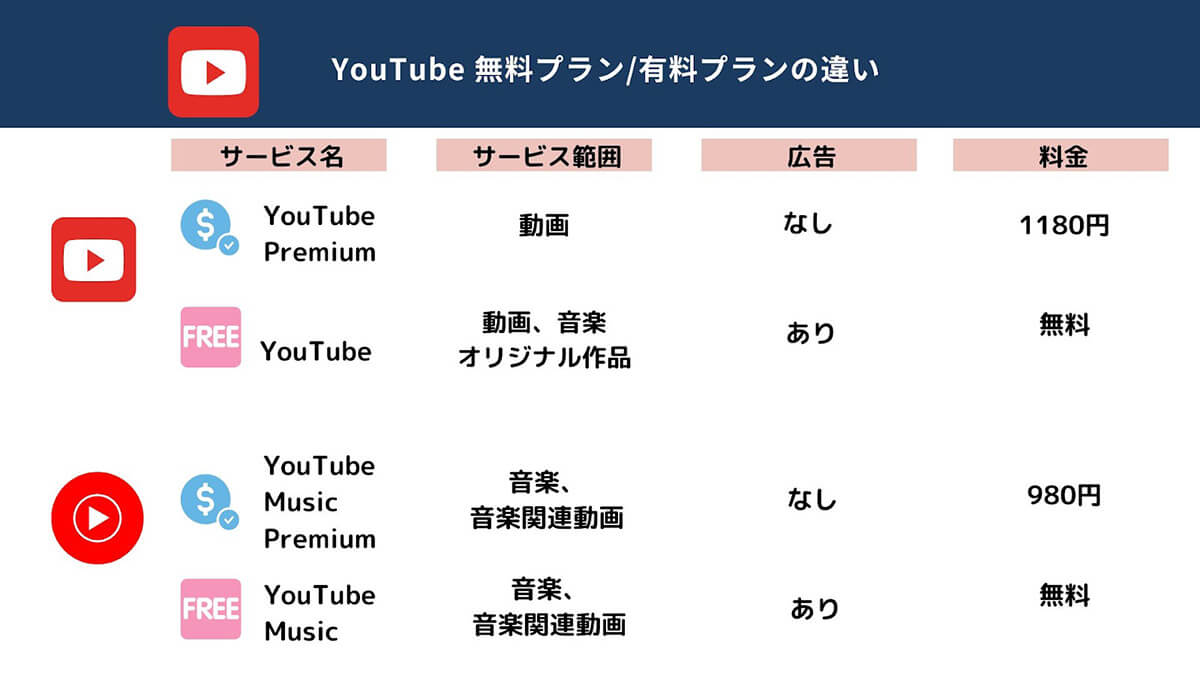
YouTubeでは「音楽に関係ない動画」もヒットしますが、YouTube Musicは音楽・音楽関連動画を中心としているのが特徴。YouTube同様、有料版にすることで広告なしで楽しめるようになります。YouTube Musicの有料版は月額980円ですが、iPhoneでアプリから加入すると月額1,280円になるので要注意。iPhoneユーザーはブラウザから加入するのがおすすめです
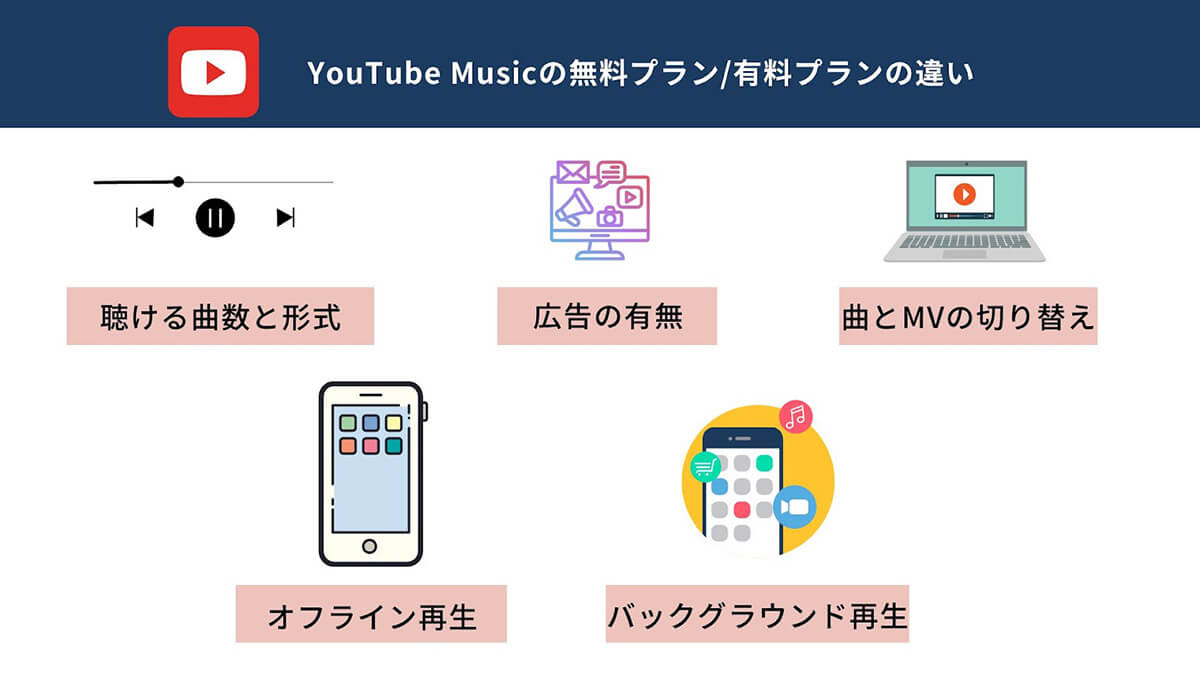
YouTube Musicの無料プランと有料プランでは、広告の有無以外にも聴ける曲数やオフライン再生・バックグラウンド再生の可否に違いがあります。とくに曲数については、アーティストによって無料プランで「全曲が聴ける」「一部しか聴けない」「まったく聴けない」の3パターンがあり、米津玄師は1曲も聴けませんでした。動画については、無料プランでも有料プランでも差がありません
今回は、YouTube Musicの無料プランでできることと使い方、有料版との違いをご紹介します。
YouTube Musicの無料プランでできること | 無料で公式の音源/動画が再生可能
YouTube Musicでは、音楽や音楽関連動画を無料で視聴可能。広告がついてしまい、バックグラウンド再生もできませんが、音楽をそこまで頻繁に聞かないという方には無料プランのYouTube Musicでも十分楽しめます。
また、無料プランでは以下のような機能も使えます。
音源のアップロード
YouTube Musicでは、自分が所持しているCDなどの楽曲をアップロードして聴くことも可能。ライブ限定CDなど、YouTubeでは見つけられない音楽も聴けるようになります。
自動再生
YouTube Musicの便利な機能が「自動再生」。YouTubeの自動再生のように、現在再生している曲やプレイリストから、似ている曲を自動で選んで再生してくれます。自分で選ばなくても好みに合った曲が勝手に選ばれるので便利です。
YouTube Musicの無料プランでできないこと | 聴ける曲数や一部機能に制限
一方で、YouTube Musicの無料プランには曲数が限られていたり、オフライン再生ができなかったりといった制限もあります。
聴ける曲数と形式に制限あり
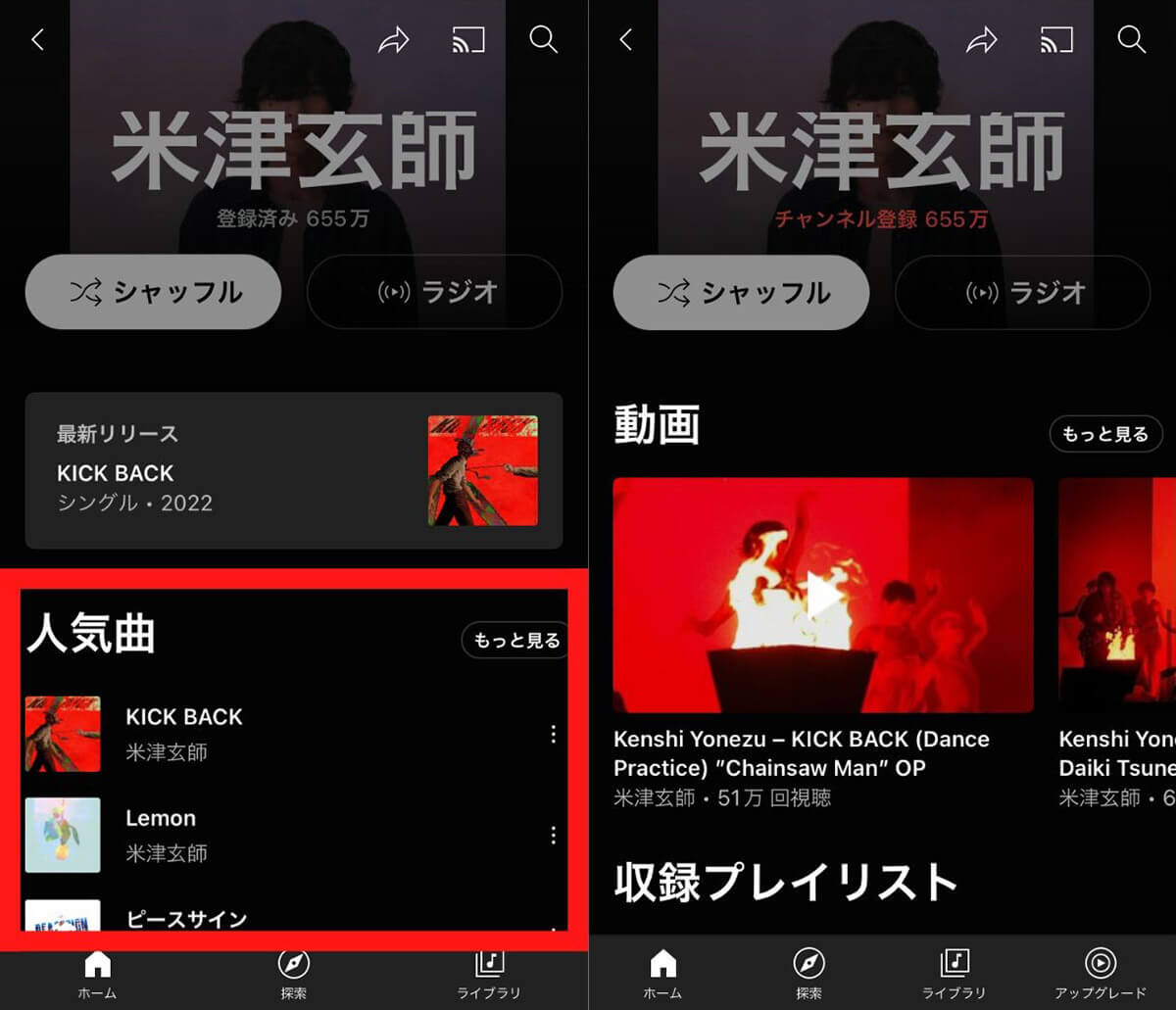
YouTube Musicでは「曲」と「動画」を楽しめますが、無料プランでは聴ける曲の数に制限があります。アーティストによって違いがあり、米津玄師は有料プランなら120曲聴けますが、無料プランでは0。上記画像の通り、【左】有料プランでは「人気曲」という欄がありますが、【右】無料プランには表示されていません。そのほか、Official髭男dismは有料プランでも無料プランでも同じ146曲。優里は有料プランで28曲聴けますが、無料プランでは3曲しか聴けず
ちなみに有料/無料の差が大きいのは「曲」であり、「動画」は無料プランと有料プランで違いがなく同じものが視聴できます。
機能 | オフライン再生やバックグラウンド再生はできない
YouTube Musicの無料プランでは、オフライン再生やバックグラウンド再生ができません。バックグラウンド再生をしたい場合は、YouTube Musicの有料版に切り替えるか、スマホアプリ「Brave」の利用をおすすめします。
「Brave」の詳細や使い方については、以下記事でご紹介しています。
その他
ほかにも、YouTube Musicの無料プランでは以下のような点で不便さを感じます。
●曲の再生前に5~15秒ほど広告が流れる
●再生画面で曲と動画を切り替えられない
YouTube Musicの使い方 | Googleアカウントがあれば即利用可能
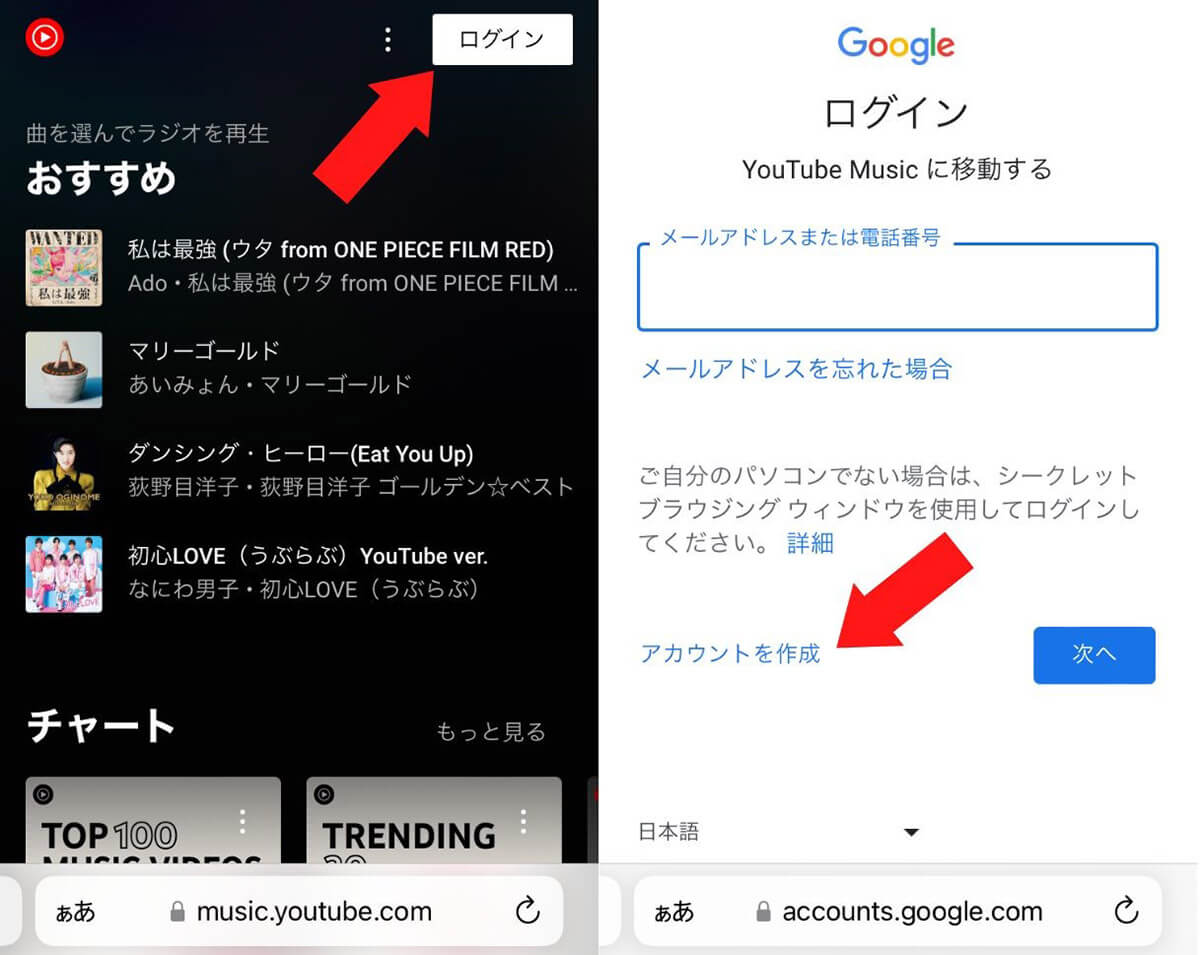
YouTube Musicは、Googleアカウントを使って利用できます。Googleアカウントがない場合は「アカウントを作成」をタップして作成しましょう。
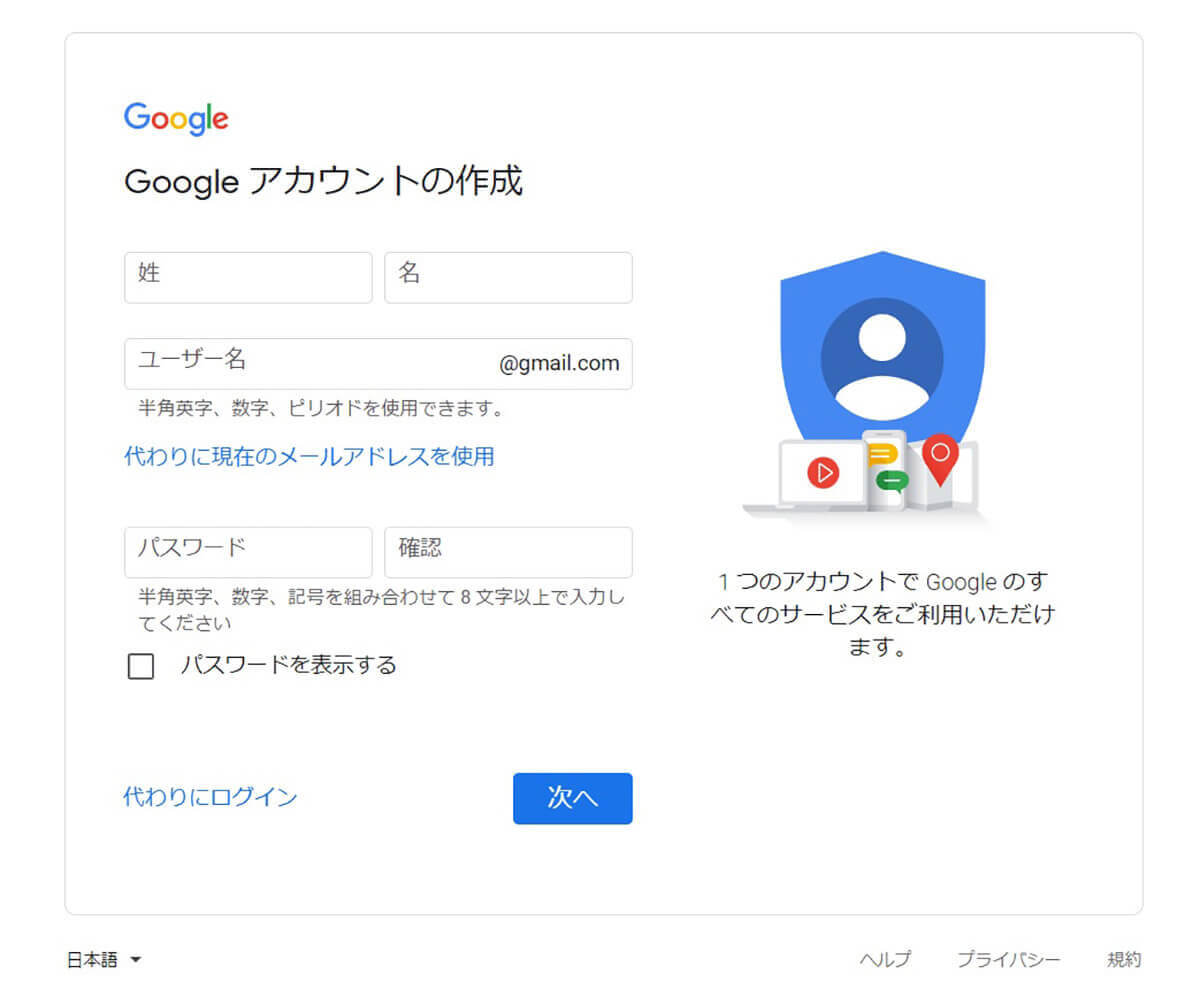
以下記事では、Googleアカウントを複数作成する方法をご紹介しています。
【主な機能】HOME | プレイリスト再生
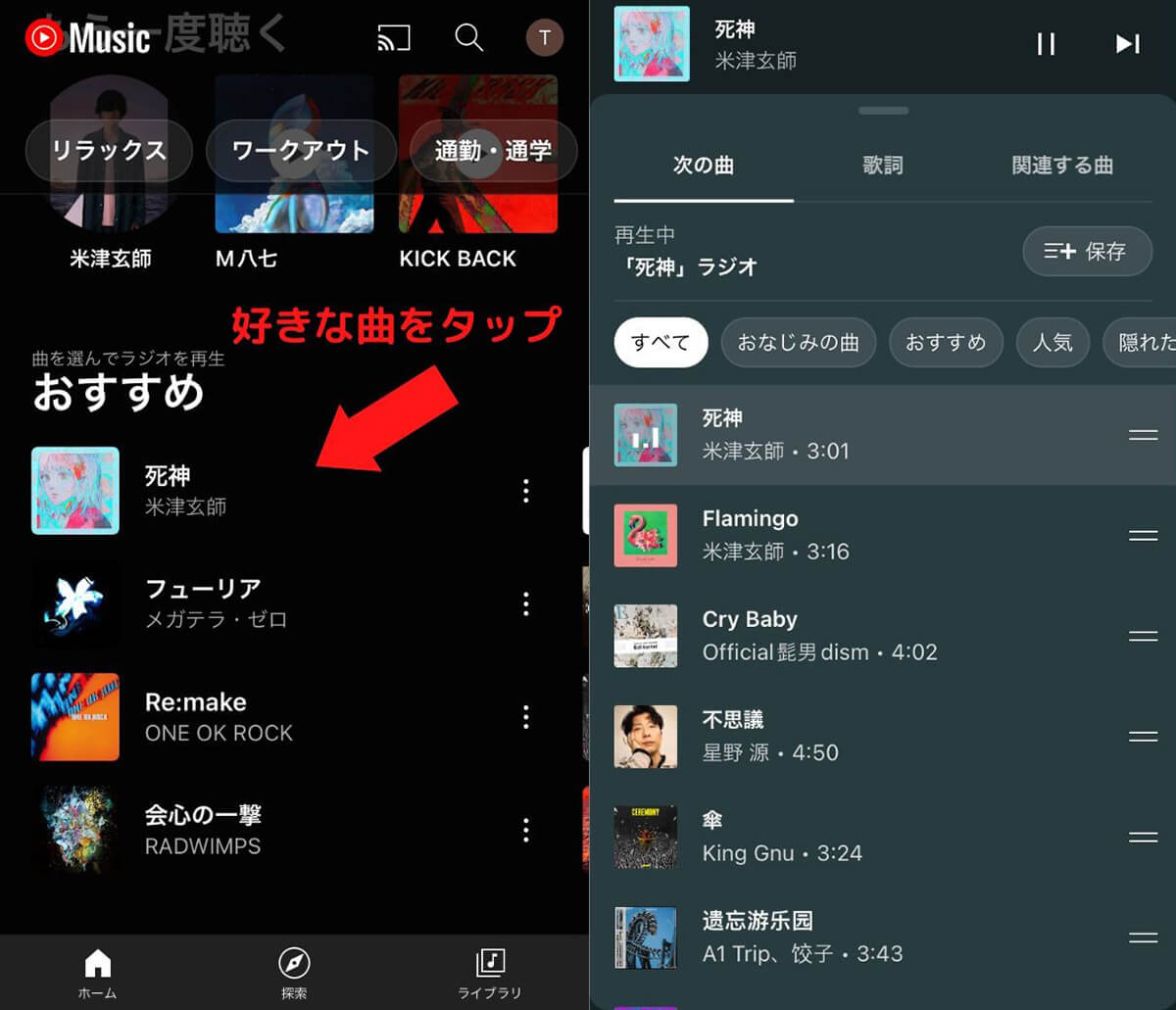
YouTube Musicでは、【左】HOME画面で好みの曲を選べば、【右】自動でプレイリストが再生されます。プレイリストは、好みでない曲をリストから外したり並べ替えたりと自由に変更できます。もちろん、好みのプレイリストを一から作ることも可能
【主な機能】チャンネル登録 | お気に入りのアーティストを管理
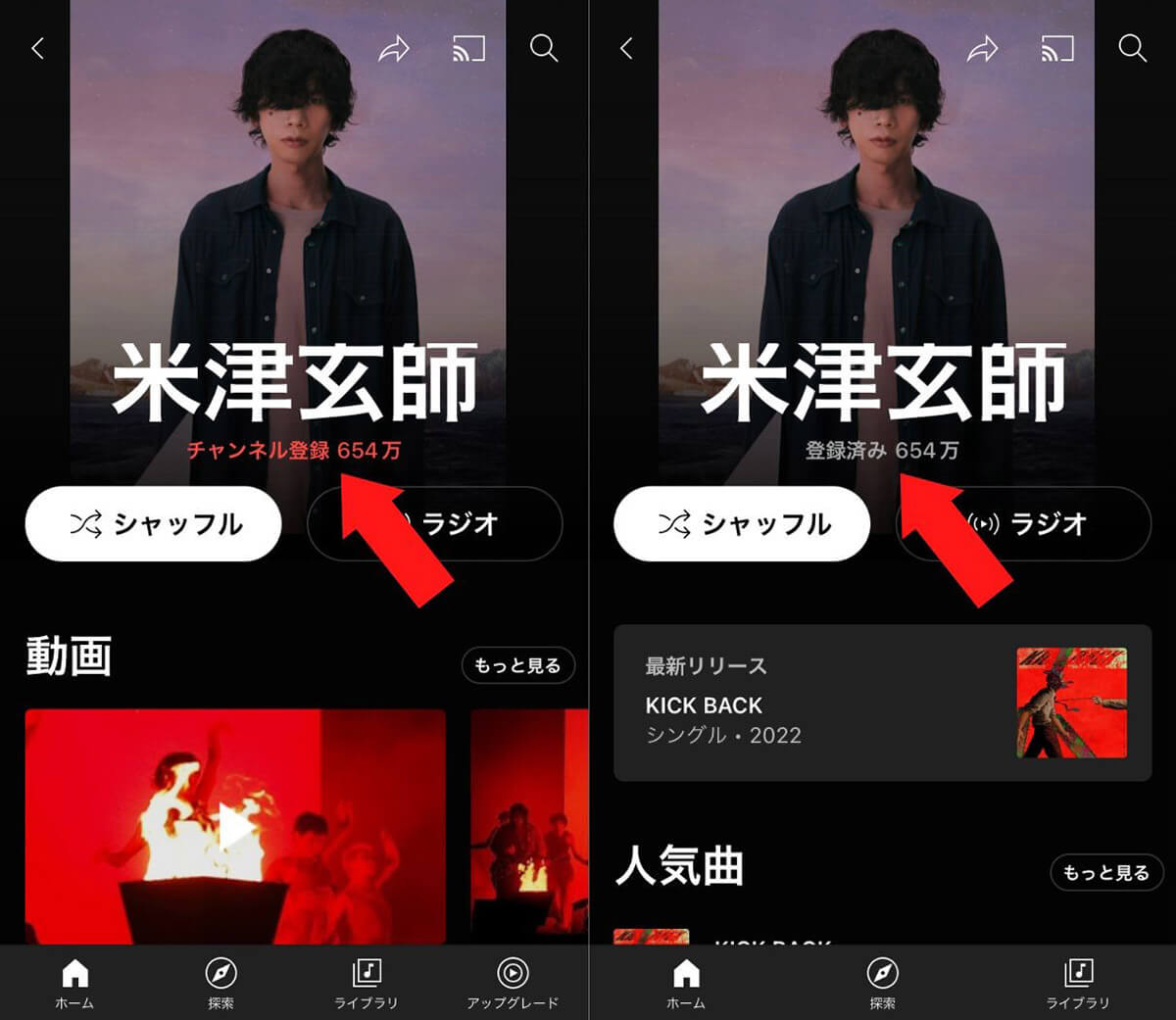
YouTube Musicでは、好きなアーティストをチャンネル登録できます。上記画像の通り、【左】「チャンネル登録」をタップすると、【右】「登録済み」に変わります。登録しておくと「ライブラリ」の「登録チャンネル」からすぐに探せるようになるほか、登録したアーティストの曲や動画が新しく配信された際にすぐにチェックできます
【主な機能】探索 | 新しいアーティストを見つける
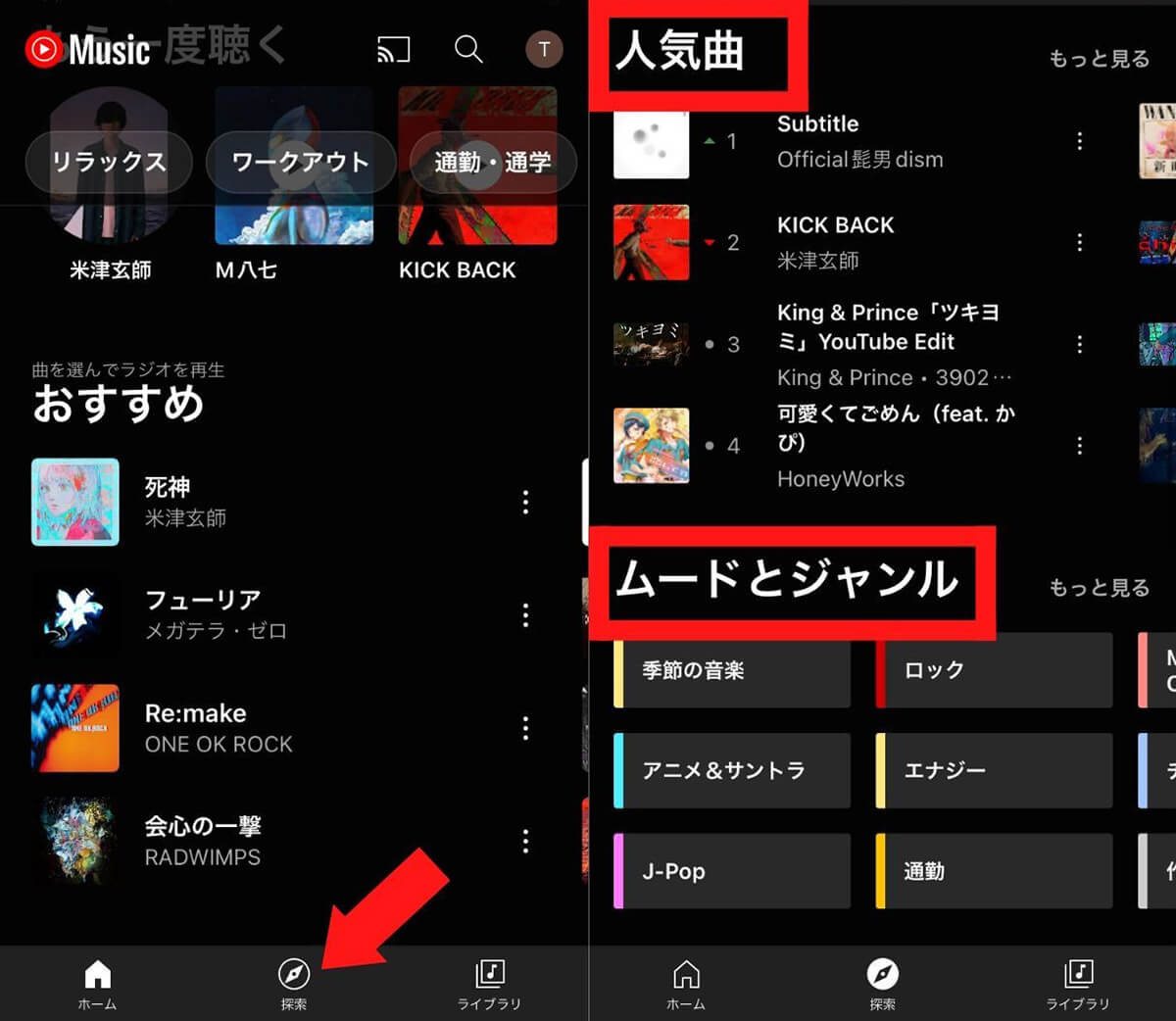
【左】「探索」のタブに移動すれば、【右】多くのユーザーに聴かれている「人気曲」がチェックできたり、「ムードとジャンル」から気分に合う音楽をおすすめしてもらえたりします。また、「急上昇」のリストから今伸びている曲をチェックすることも可能
まとめ | 他の無料サービスと比較すると「好きな曲を選んで聴ける」のがメリット
YouTube Musicをほかの音楽ストリーミングサービスの無料プランと比較すると、以下のとおりです。
| YouTube Music | Spotify | LINE MUSIC | Amazon Music Free | |
| 楽曲数 | 非公表 | 数千万曲 | 非公開 | 数千万曲 |
| 広告 | あり | あり | なし | あり |
| バックグラウンド機能 | × | 〇 | 〇 | 〇 |
| プレイリスト機能 | 〇 | 〇 | 〇 | 〇 |
| フル再生 | 〇 | 〇 | 30秒のみ | 〇 |
| 選曲 | 〇 | × | 〇 | × |
| 曲スキップ | 〇 | 1時間に6回まで | 〇 | 回数制限あり |
| 歌詞 | 〇 | 〇 | 〇 | 〇 |
SpotifyやAmazon Music Freeでは、好きな曲を選べないほか、好みでない曲をスキップする回数にも制限があります。その点、YouTube Musicは広告こそ表示されるものの、好きな曲を選んで好きなだけ聴けるのが魅力。また、LINE MUSICはどの曲も30秒しか聴けませんが、YouTube Musicはフルで再生できます。
有料プランと比較すれば制限はあるものの、YouTube Musicは無料でも十分楽しめる音楽配信サービスだといえます。ぜひ試しに利用してみてください。
※サムネイル画像(Image:DenPhotos / Shutterstock.com)